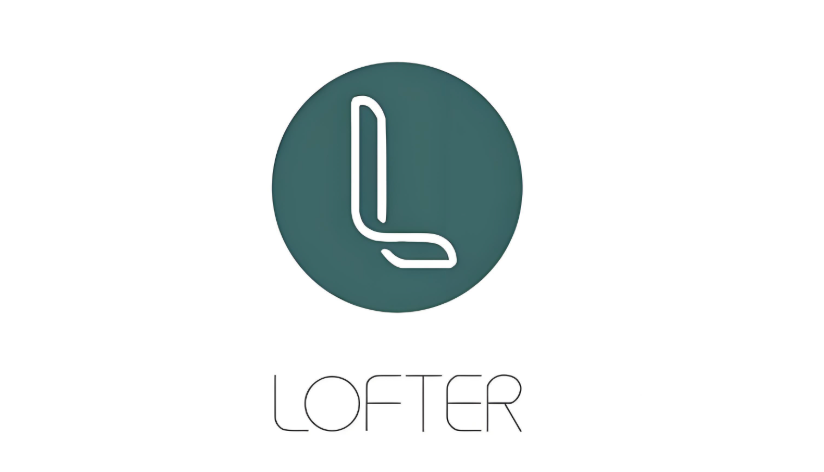Windows 11 在复制时不要求替换或跳过文件
怎么入门文章编程?需要学习哪些知识点?这是新手们刚接触编程时常见的问题;下面golang学习网就来给大家整理分享一些知识点,希望能够给初学者一些帮助。本篇文章就来介绍《Windows 11 在复制时不要求替换或跳过文件》,涉及到,有需要的可以收藏一下
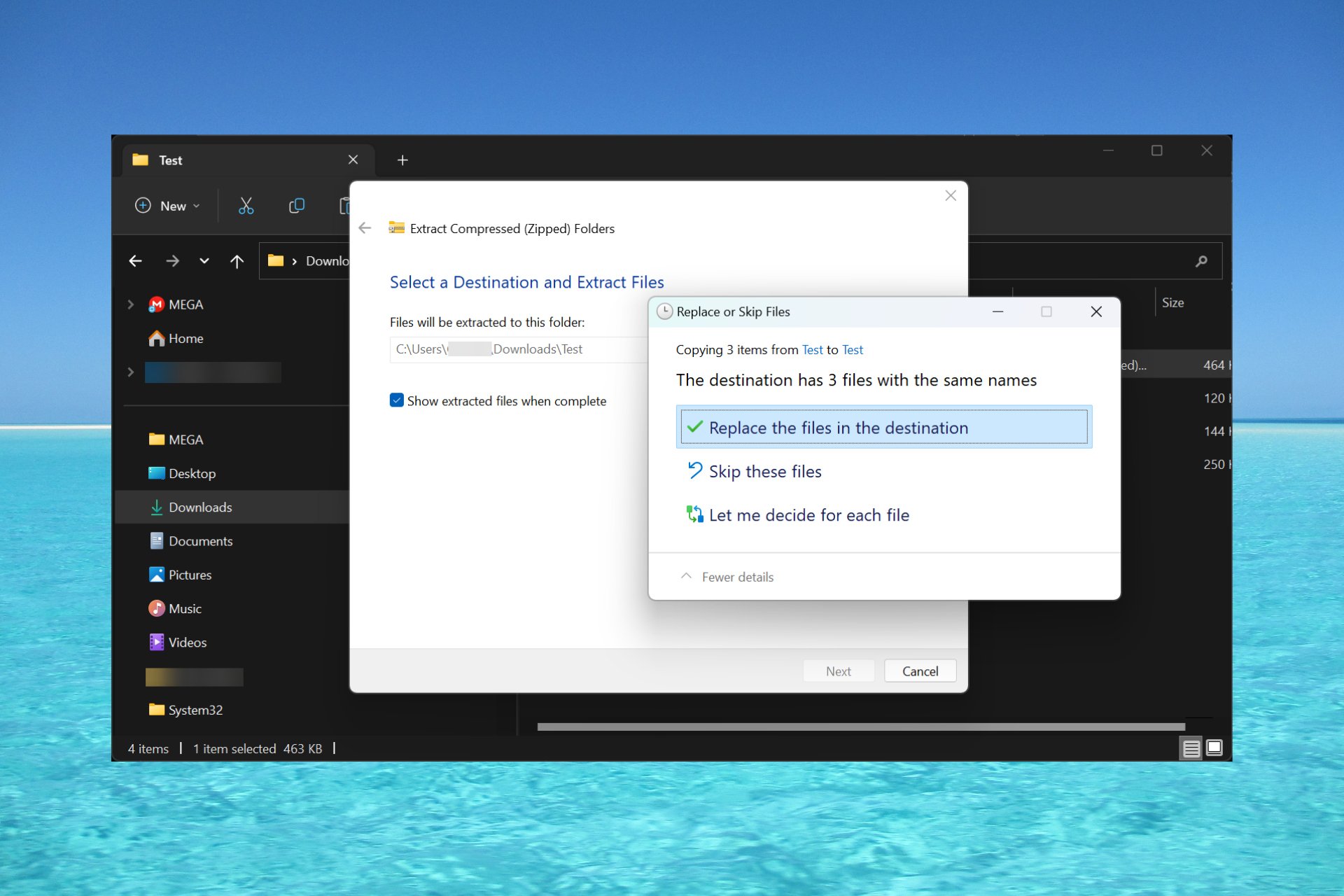
如果Windows在复制新内容时不要求替换文件,这可能会变成一个大问题,您甚至不会注意到,直到为时已晚。
为什么 Windows 11 不提示重复文件?通常,发生这种情况是因为文件资源管理器中的文件夹选项已修改。
但是,根据Microsoft支持专家的说法,您还应该知道,仅当您将某些内容从一个分区复制到另一个分区时,才会出现重复文件对话框。例如,从 C: 到 D: 。
如果要从外部源或同一驱动器粘贴到同一文件夹,并且文件具有相同的名称,则系统会将具有附加标识符(如 (Copy))的目标文件的副本添加到新文件中以区分它。
如果“替换”或“跳过”对话框不再出现,该怎么办?
1.将文件夹选项恢复为默认值
- 按键盘上的 + 启动文件资源管理器。WinE
- 单击顶部栏中的三个水平点,然后选择选项。
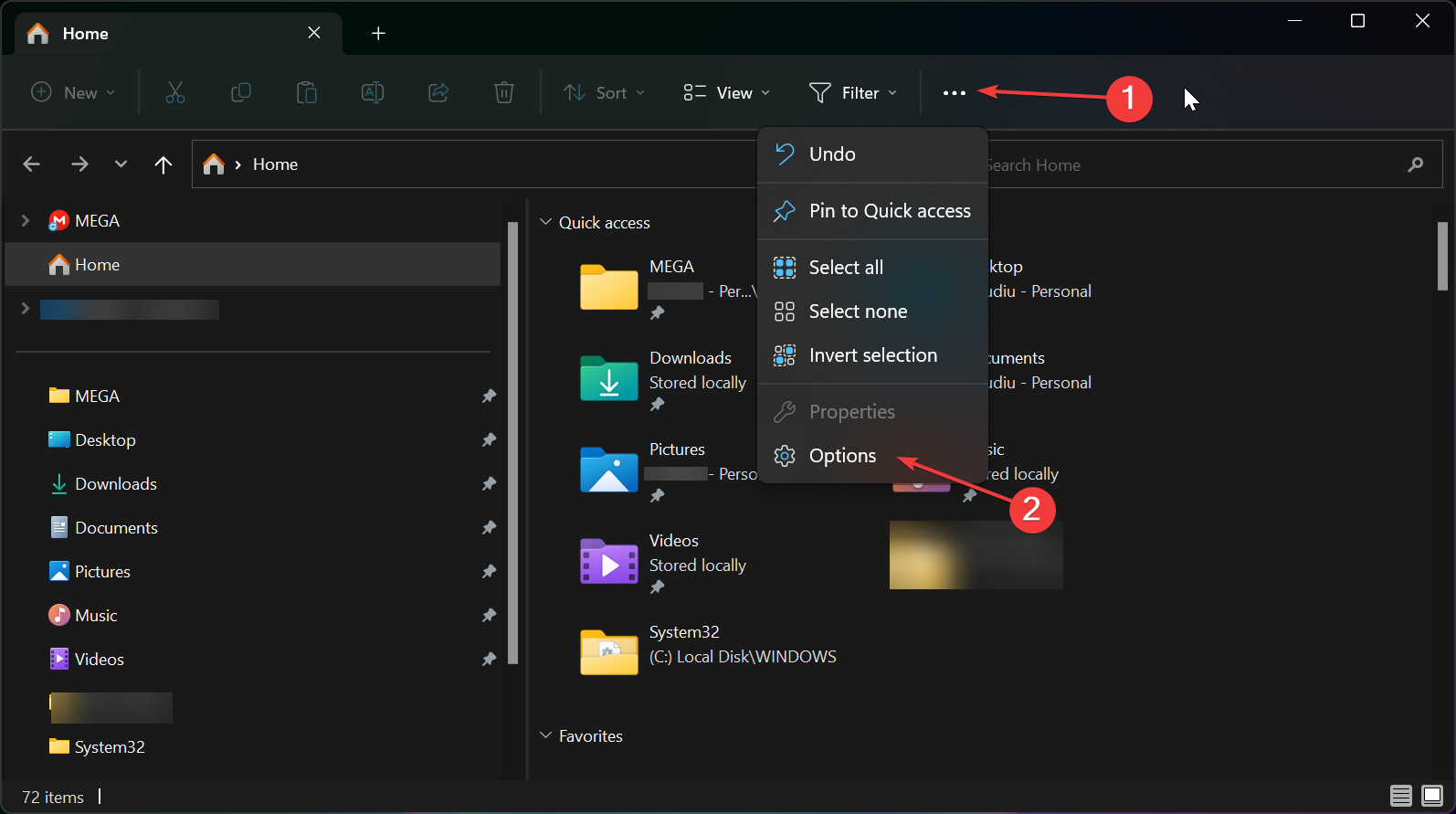
- 现在,单击“查看”并点击“恢复默认值”按钮。
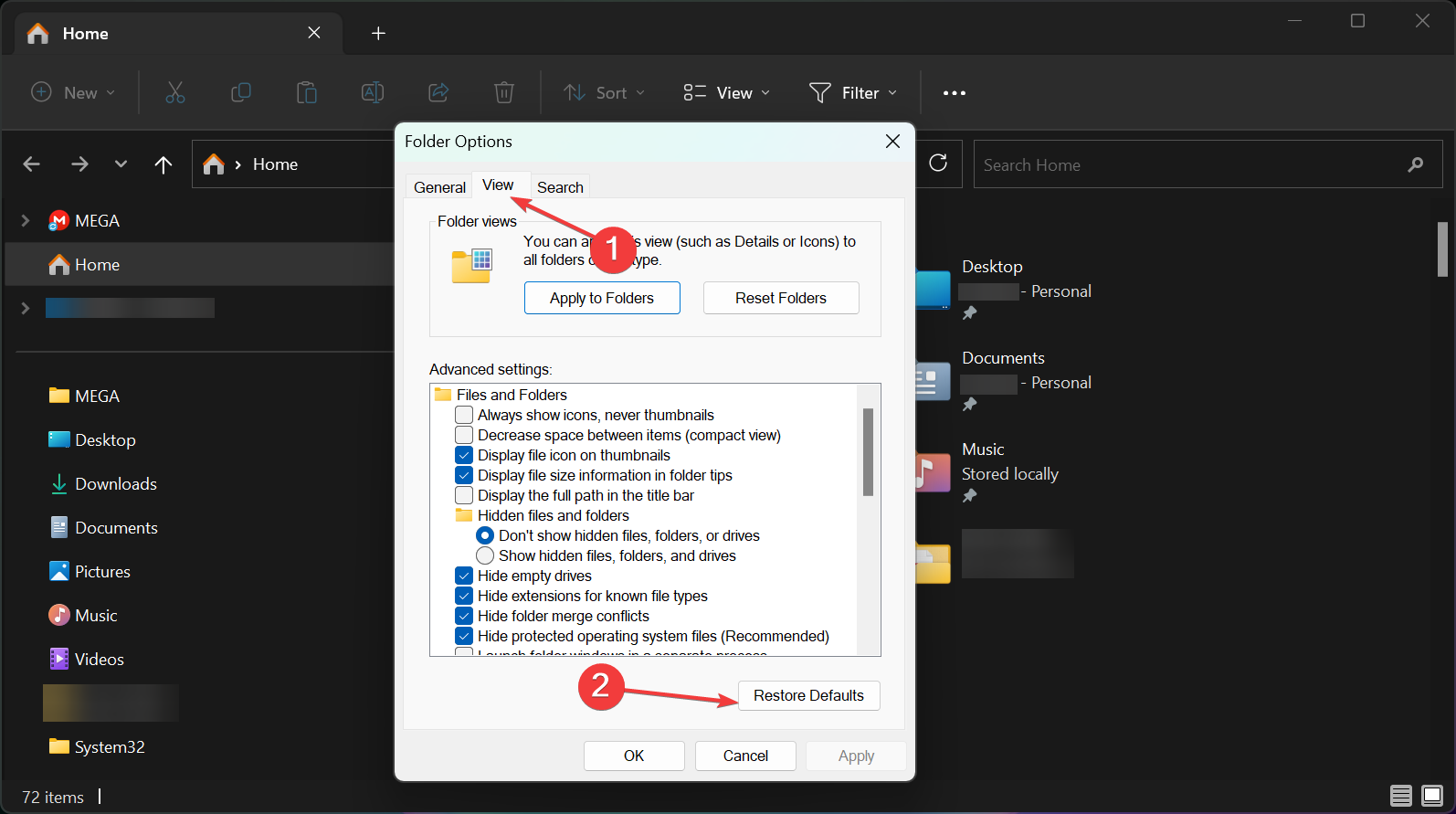
- 单击应用和确定以保存更改。
这是Windows 11无文件覆盖提示问题的最快解决方案。如果对文件资源管理器进行了一些修改,则此方法应将所有内容还原为正常。
如果复制/粘贴功能根本不起作用,突出显示的指南将帮助您解决问题。
2.调整文件资源管理器中的文件夹选项
- 按 视窗 + E 键启动文件资源管理器。
- 单击顶部栏中的三个水平点,然后选择选项。
- 选择视图选项卡并取消选中隐藏文件夹合并冲突。
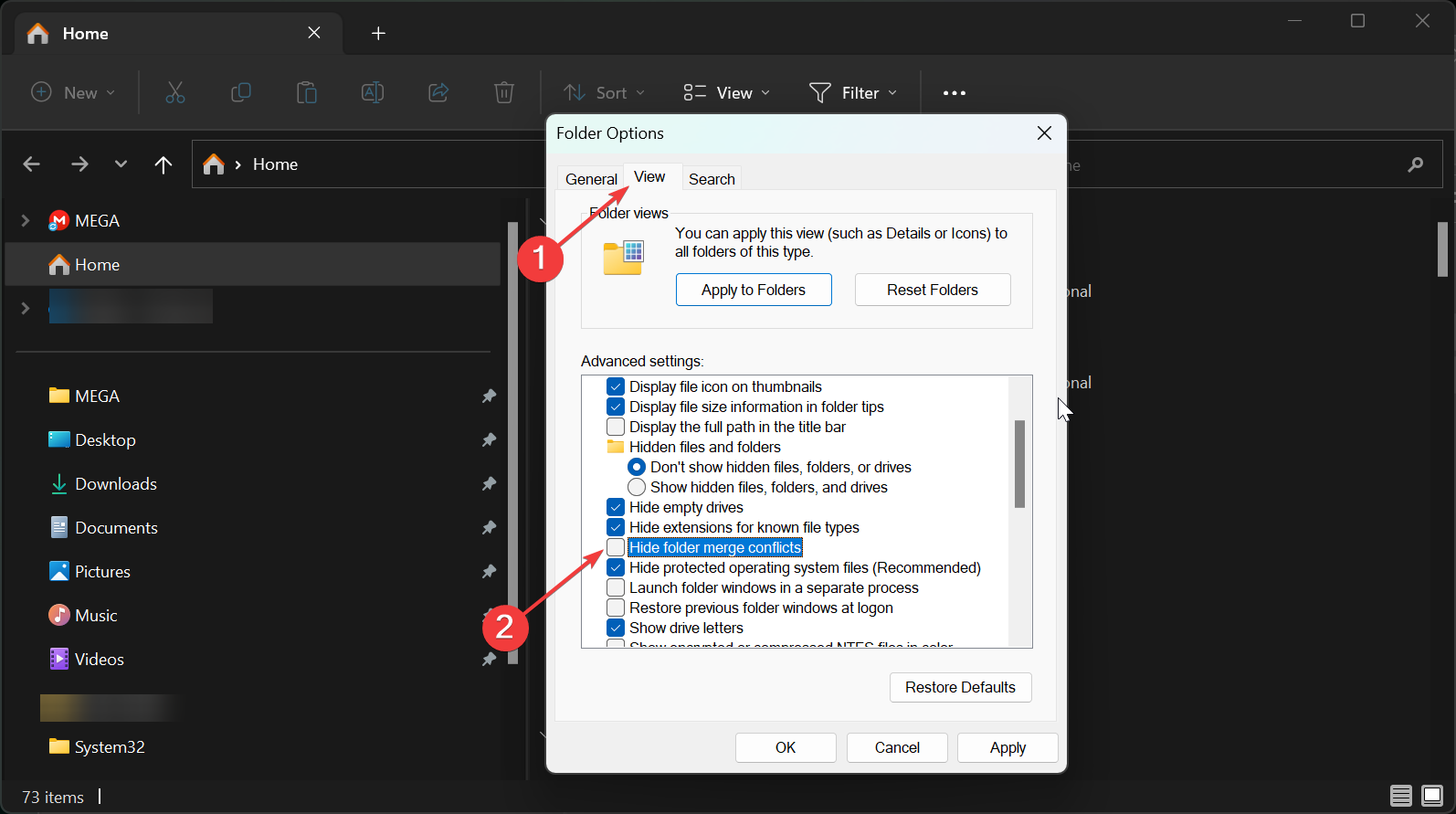
- 单击“应用”和“确定”保存更改,然后再次尝试复制操作以查看是否显示“替换”对话框。
这应该在尝试覆盖与目标目录同名的文件夹时重新启用文件对话框。
3.重置文件资源管理器
- 按 + 组合键启动文件资源管理器。WindowsE
- 单击“菜单”按钮,然后选择“选项”。
- 现在,打 恢复默认值 按钮在 常规 标签。这将恢复所有文件资源管理器设置。
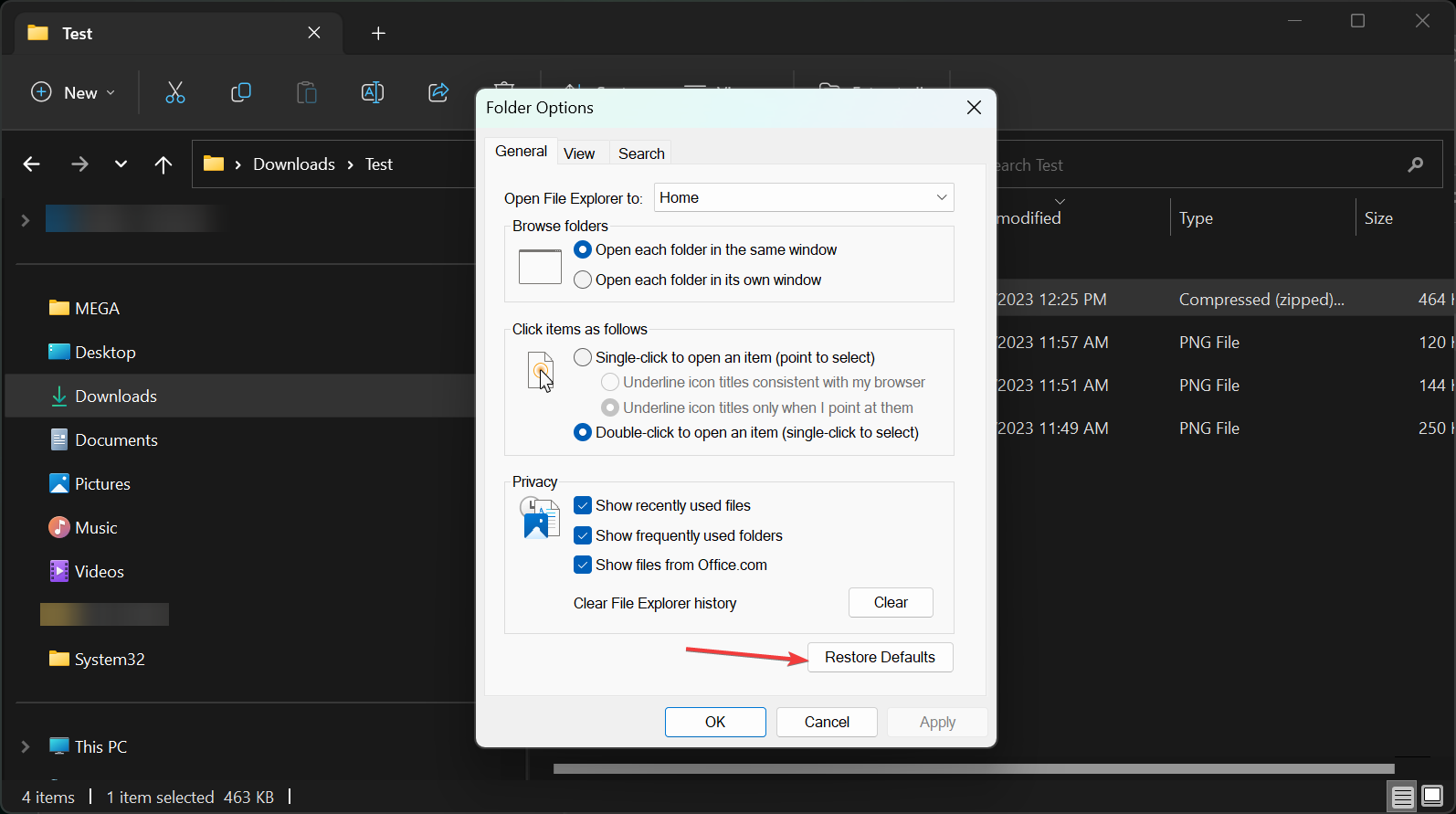
- 单击“应用”和“确定”以保留更改,然后重新启动文件资源管理器并尝试再次复制文件以查看是否出现“替换和跳过”对话框。
当您将某些文件从存档中提取到文件源自的同一目标文件夹时,也应显示“替换”和“跳过”对话框。
默认情况下,当您在 Windows 11 中使用“全部提取”选项时,该应用程序会创建一个新文件夹,但如果您更改了设置并将其设置为将文件粘贴到同一文件夹中,则必须看到替换或跳过选项。
如何将文件或文件夹还原到早期版本?
如果您错误地或由于此文件冲突而覆盖了文件或文件夹,以下是撤消操作的方法。
- 右键单击已覆盖的文件或文件夹,然后选择“属性”。
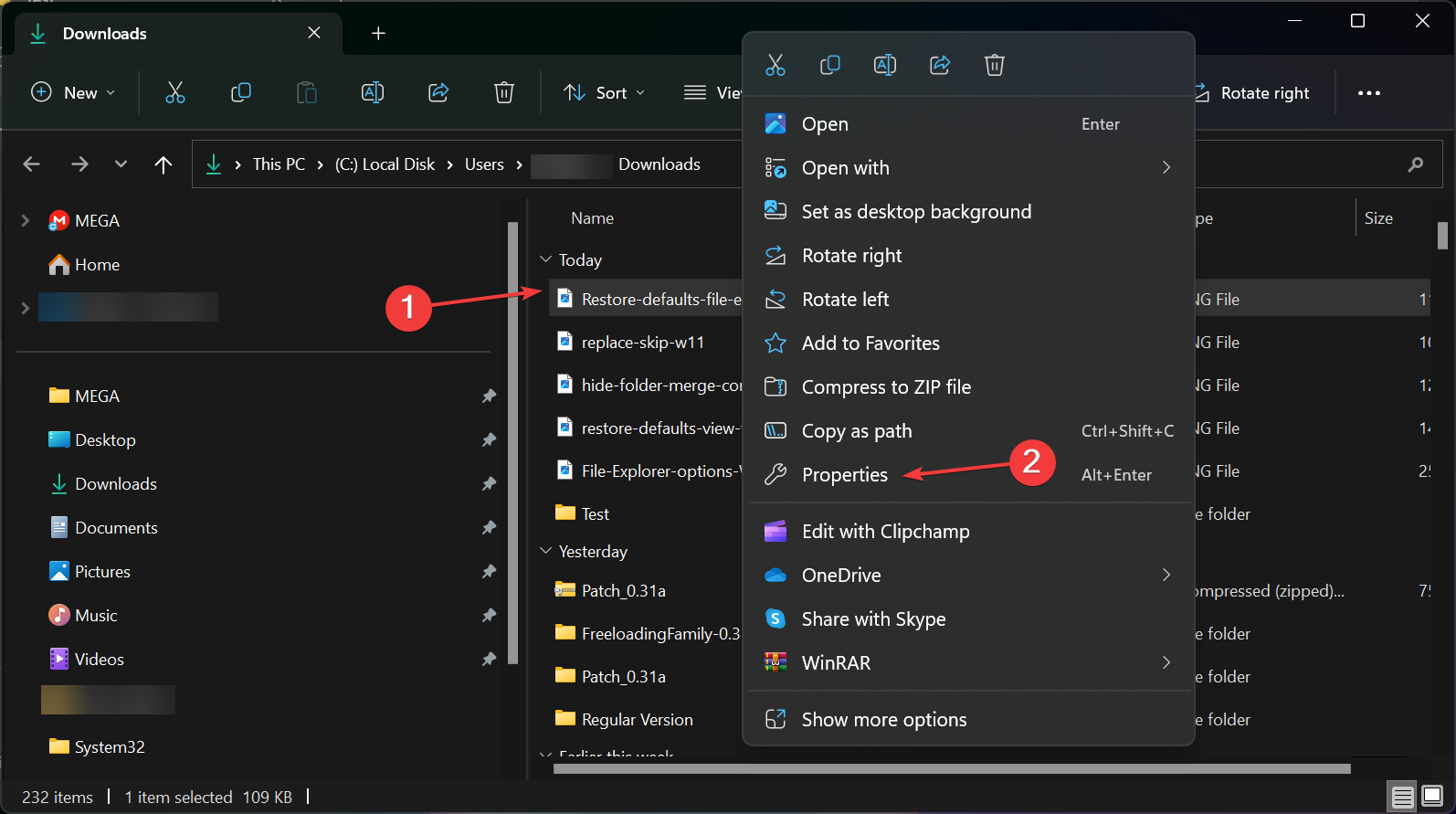
- 转到“以前的版本”选项卡,单击要还原的版本,然后单击“还原”按钮。
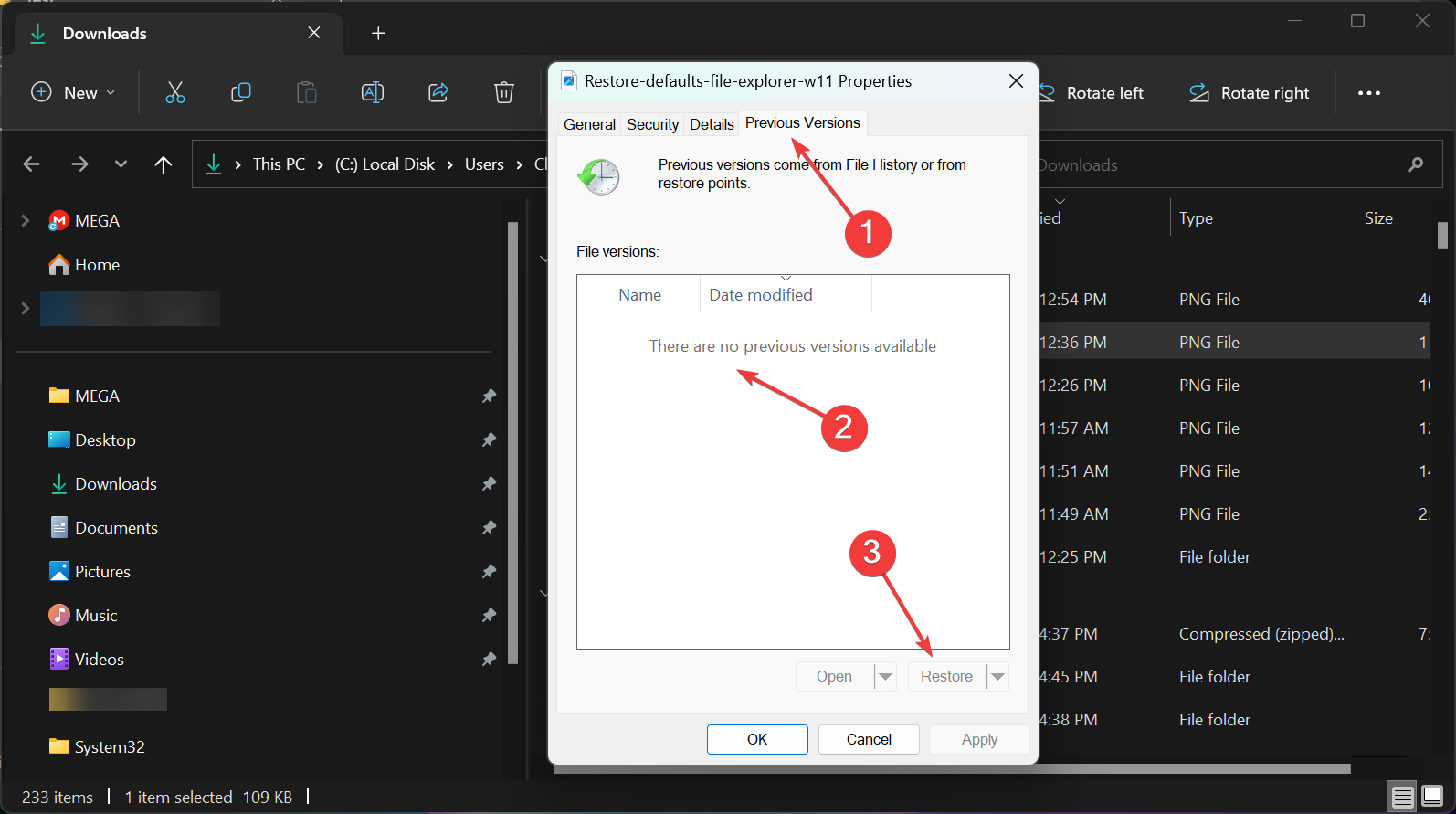
- 单击“应用”和“确定”以确认更改。
我们的指南到此结束,希望我们的解决方案可以帮助您克服文件对话框错误,并且您仍然拥有完整的原始文件。
您可能还对我们有关如何在 Windows 11 中移动文件并避免此类问题的指南感兴趣。
以上就是本文的全部内容了,是否有顺利帮助你解决问题?若是能给你带来学习上的帮助,请大家多多支持golang学习网!更多关于文章的相关知识,也可关注golang学习网公众号。
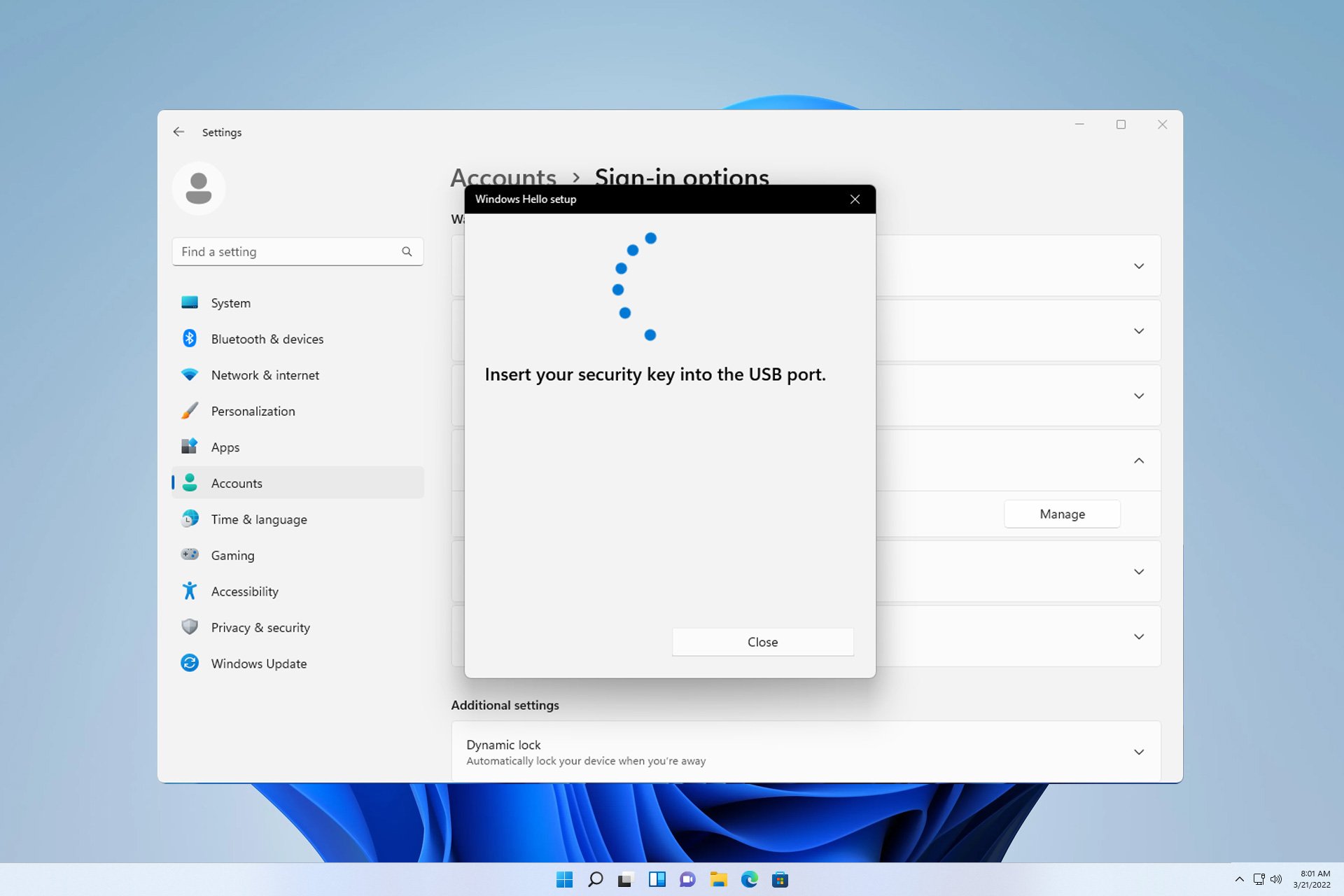 如何在 Windows 11 上创建和设置 USB 安全密钥
如何在 Windows 11 上创建和设置 USB 安全密钥
- 上一篇
- 如何在 Windows 11 上创建和设置 USB 安全密钥
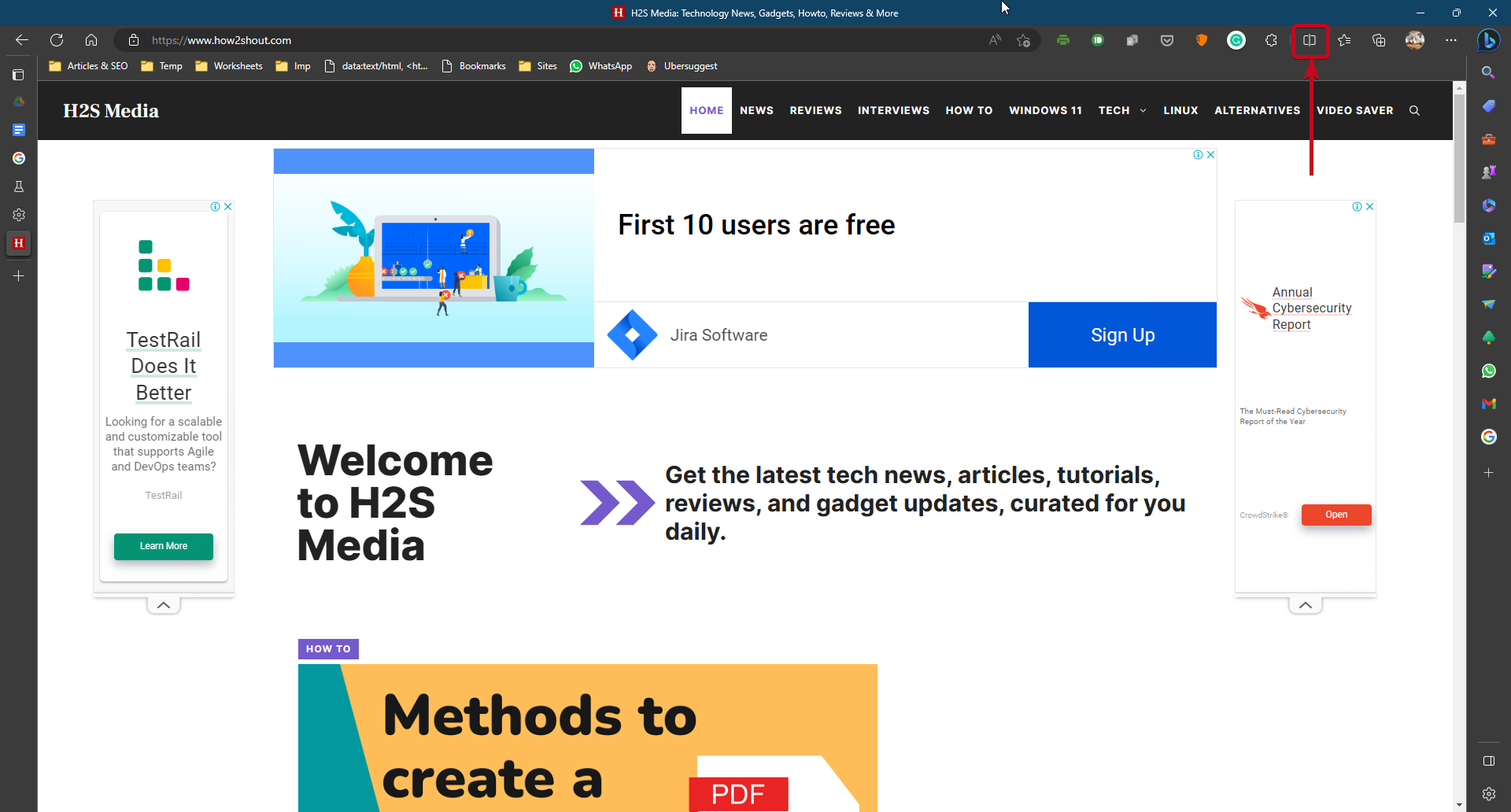
- 下一篇
- 如何在 Edge 浏览器中使用分屏功能
-
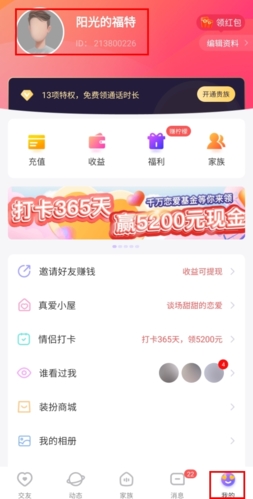
- 文章 · 软件教程 | 2分钟前 | 么么交友
- 么么交友换头像教程分享
- 446浏览 收藏
-

- 文章 · 软件教程 | 4分钟前 | 系统重装
- Win10Edge优化技巧分享
- 307浏览 收藏
-

- 文章 · 软件教程 | 7分钟前 |
- 双屏Windows11安卓平板使用教程
- 269浏览 收藏
-

- 文章 · 软件教程 | 8分钟前 |
- Win10禁用驱动自动更新教程
- 102浏览 收藏
-
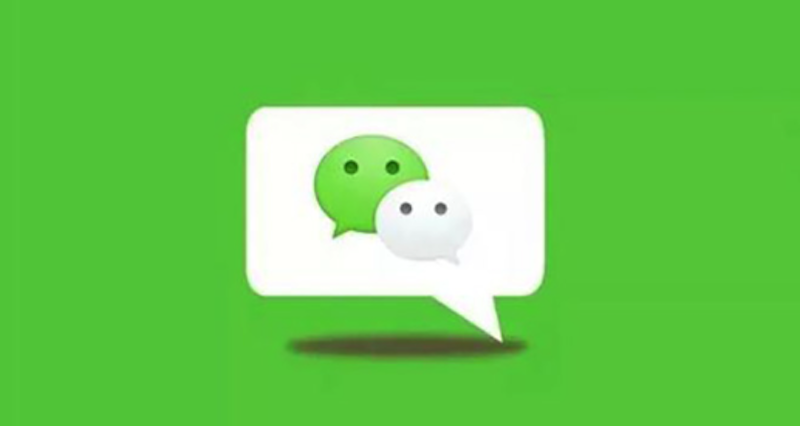
- 文章 · 软件教程 | 8分钟前 |
- 微信转账限额详解:单笔日限年限全知道
- 484浏览 收藏
-
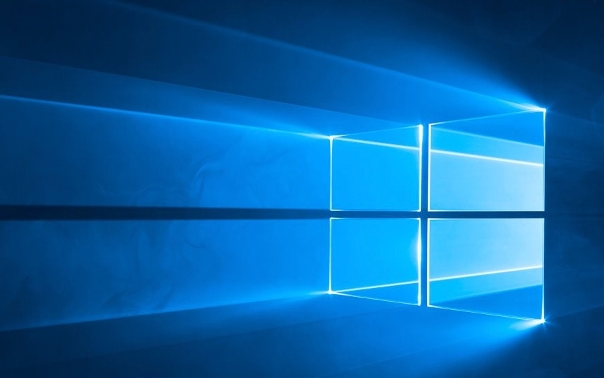
- 文章 · 软件教程 | 9分钟前 | win11 sysmain
- Win11SysMain是什么?禁用Superfetch优化硬盘教程
- 106浏览 收藏
-

- 文章 · 软件教程 | 11分钟前 |
- 4U与5U球拍区别全解析
- 286浏览 收藏
-

- 文章 · 软件教程 | 17分钟前 |
- QQ邮箱最新登录入口与电脑登录教程
- 496浏览 收藏
-

- 文章 · 软件教程 | 17分钟前 |
- Win11剪贴板怎么用?设置技巧全解析
- 296浏览 收藏
-

- 文章 · 软件教程 | 17分钟前 |
- 饿了么晚餐券怎么领?
- 314浏览 收藏
-
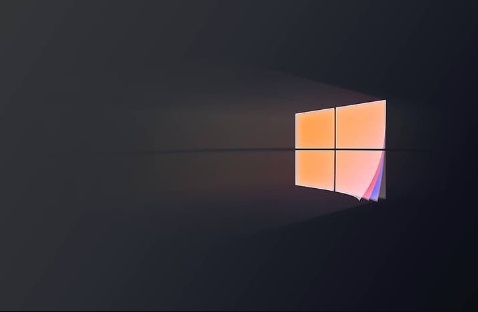
- 文章 · 软件教程 | 18分钟前 |
- WindowsDefender无法打开怎么解决
- 270浏览 收藏
-

- 前端进阶之JavaScript设计模式
- 设计模式是开发人员在软件开发过程中面临一般问题时的解决方案,代表了最佳的实践。本课程的主打内容包括JS常见设计模式以及具体应用场景,打造一站式知识长龙服务,适合有JS基础的同学学习。
- 543次学习
-

- GO语言核心编程课程
- 本课程采用真实案例,全面具体可落地,从理论到实践,一步一步将GO核心编程技术、编程思想、底层实现融会贯通,使学习者贴近时代脉搏,做IT互联网时代的弄潮儿。
- 516次学习
-

- 简单聊聊mysql8与网络通信
- 如有问题加微信:Le-studyg;在课程中,我们将首先介绍MySQL8的新特性,包括性能优化、安全增强、新数据类型等,帮助学生快速熟悉MySQL8的最新功能。接着,我们将深入解析MySQL的网络通信机制,包括协议、连接管理、数据传输等,让
- 500次学习
-

- JavaScript正则表达式基础与实战
- 在任何一门编程语言中,正则表达式,都是一项重要的知识,它提供了高效的字符串匹配与捕获机制,可以极大的简化程序设计。
- 487次学习
-

- 从零制作响应式网站—Grid布局
- 本系列教程将展示从零制作一个假想的网络科技公司官网,分为导航,轮播,关于我们,成功案例,服务流程,团队介绍,数据部分,公司动态,底部信息等内容区块。网站整体采用CSSGrid布局,支持响应式,有流畅过渡和展现动画。
- 485次学习
-

- ChatExcel酷表
- ChatExcel酷表是由北京大学团队打造的Excel聊天机器人,用自然语言操控表格,简化数据处理,告别繁琐操作,提升工作效率!适用于学生、上班族及政府人员。
- 3226次使用
-

- Any绘本
- 探索Any绘本(anypicturebook.com/zh),一款开源免费的AI绘本创作工具,基于Google Gemini与Flux AI模型,让您轻松创作个性化绘本。适用于家庭、教育、创作等多种场景,零门槛,高自由度,技术透明,本地可控。
- 3441次使用
-

- 可赞AI
- 可赞AI,AI驱动的办公可视化智能工具,助您轻松实现文本与可视化元素高效转化。无论是智能文档生成、多格式文本解析,还是一键生成专业图表、脑图、知识卡片,可赞AI都能让信息处理更清晰高效。覆盖数据汇报、会议纪要、内容营销等全场景,大幅提升办公效率,降低专业门槛,是您提升工作效率的得力助手。
- 3470次使用
-

- 星月写作
- 星月写作是国内首款聚焦中文网络小说创作的AI辅助工具,解决网文作者从构思到变现的全流程痛点。AI扫榜、专属模板、全链路适配,助力新人快速上手,资深作者效率倍增。
- 4580次使用
-

- MagicLight
- MagicLight.ai是全球首款叙事驱动型AI动画视频创作平台,专注于解决从故事想法到完整动画的全流程痛点。它通过自研AI模型,保障角色、风格、场景高度一致性,让零动画经验者也能高效产出专业级叙事内容。广泛适用于独立创作者、动画工作室、教育机构及企业营销,助您轻松实现创意落地与商业化。
- 3849次使用
-
- pe系统下载好如何重装的具体教程
- 2023-05-01 501浏览
-
- qq游戏大厅怎么开启蓝钻提醒功能-qq游戏大厅开启蓝钻提醒功能教程
- 2023-04-29 501浏览
-
- 吉吉影音怎样播放网络视频 吉吉影音播放网络视频的操作步骤
- 2023-04-09 501浏览
-
- 腾讯会议怎么使用电脑音频 腾讯会议播放电脑音频的方法
- 2023-04-04 501浏览
-
- PPT制作图片滚动效果的简单方法
- 2023-04-26 501浏览